电脑上google浏览器打不开 谷歌浏览器打不开怎么处理
更新时间:2024-04-26 13:46:55作者:jiang
当我们使用电脑上的Google浏览器时,突然发现无法打开页面时,可能会让我们感到焦急和困惑,这种情况可能由多种原因造成,例如网络连接问题、浏览器设置错误或者系统故障等。在遇到这种情况时,我们可以尝试一些简单的方法来解决问题,让Google浏览器恢复正常工作。接下来我们将介绍一些常见的处理方法,帮助大家解决Google浏览器打不开的问题。
操作方法:
1.打开电脑,找到并使用鼠标右键点击谷歌浏览器。
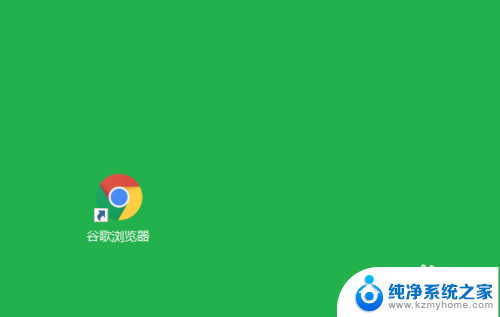
2.点击后,进入右键菜单中,点击疑难解答。
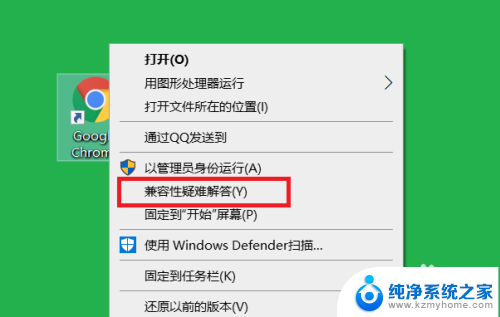
3.点击后,进入疑难解答中。选择点击尝试建议的设置。
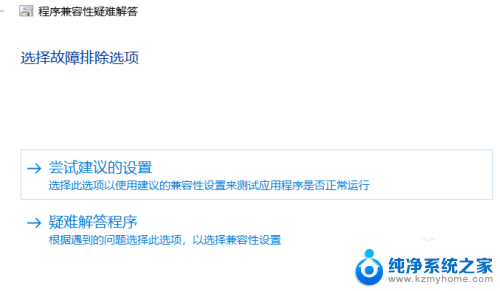
4.点击后,进入测试程序的兼容性设置中。点击测试程序。
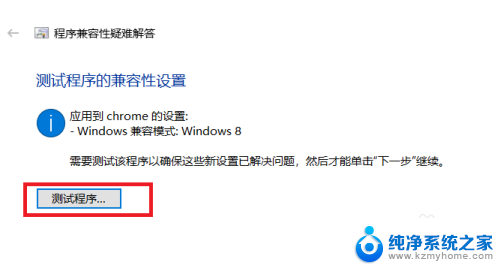
5.点击后,等待完成测试程序后,点击下一步。
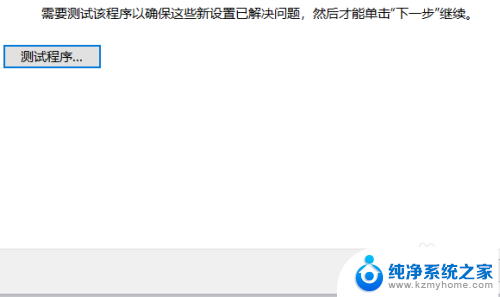
6.点击后,在下一步中,点击为此程序保存这些设置。
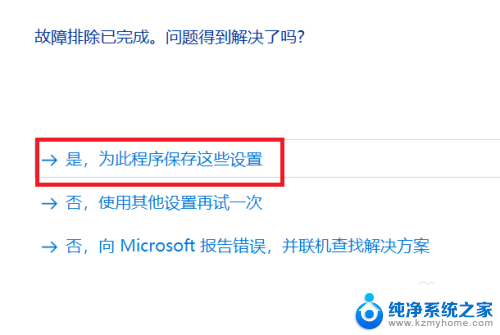
7.点击后,显示已经成功修复。就可以正常打开浏览器了。
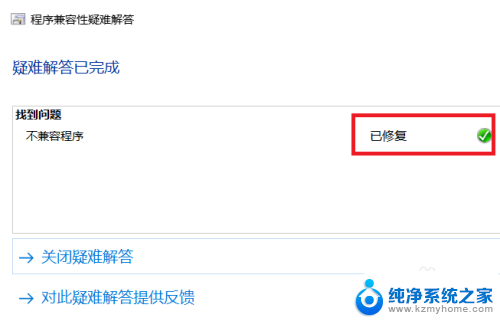
8.总结如下:
1.找到并使用鼠标右键点击谷歌浏览器。
2.点击疑难解答。
3.选择点击尝试建议的设置。
4.点击测试程序。
5.点击下一步。
6.点击为此程序保存这些设置。
7.显示已经成功修复。就可以正常打开浏览器了。

以上是电脑上Google浏览器无法打开的全部内容,如果你也遇到了同样的情况,请参考我的方法来处理,希望对大家有所帮助。
电脑上google浏览器打不开 谷歌浏览器打不开怎么处理相关教程
- 谷歌浏览器商店怎么进 谷歌浏览器网上应用商店如何打开
- win 10电脑打不开浏览器 电脑浏览器闪退打不开怎么办
- 点谷歌浏览器打开的怎么是360怎么回事 谷歌浏览器打开后默认是360首页怎么办
- 谷歌应用商店无法打开 怎样处理Chrome浏览器打不开Chrome网上应用商店的情况
- 怎么打开谷歌翻译 谷歌浏览器翻译功能的使用方法
- 电脑浏览器打开不是全屏 浏览器如何默认全屏打开
- 谷歌浏览器账号怎么登录 谷歌浏览器登录界面在哪里找到
- 谷歌浏览器怎么翻译页面 Chrome浏览器自带翻译功能怎么开启
- 谷歌浏览器如何设置夜间模式 谷歌浏览器夜间模式怎么打开
- 电脑上ie浏览器怎么打开 电脑自带的IE浏览器怎么开启
- 多个word在一个窗口打开 Word如何实现多个文件在一个窗口中显示
- 浏览器分辨率怎么调整 浏览器如何设置屏幕分辨率
- 笔记本电脑开不了机怎么强制开机 笔记本电脑按什么键强制开机
- 怎样看是不是独立显卡 独立显卡型号怎么查看
- 无线网络密码怎么改密码修改 无线网络密码如何更改
- 电脑打印机找 电脑上如何查看设备和打印机设置
电脑教程推荐